حول هذا الخاطف
ChromeSearch.Online هو موقع تعززه browser hijacker، التي قد تجد تعيين تبويب الصفحة الرئيسية/الجديد الخاص بك. يبدو أن الإعلان عن نفسه كصفحة رئيسية Google Chrome رسمية، كما يتضح من الواضحة ‘بحث Chrome’ كتب على الموقع.
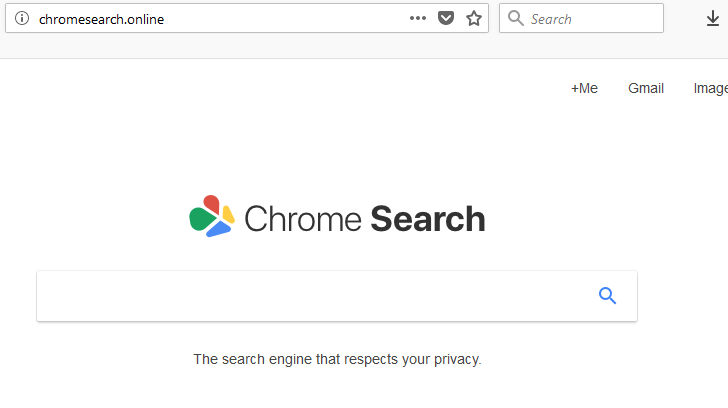
ومع ذلك، ليس هناك أي شيء من هذا القبيل، وهذا ليس أكثر من متصفح الخاطفين. الخاطف وليس بالضبط عدوى خبيثة، أكثر من مصدر إزعاج من أي شيء خطير، ولكن لا يزال أنها يمكن أن تسبب بعض المتاعب. واحد، يمكن أن الخاطفين توجيه المستخدمين إلى مواقع الويب التي ترعاها. أنهم يعملون بأصحاب المواقع الذين يريدون الحصول على حركة المرور على الإنترنت عزز، التي سوف كسب المزيد من العائدات. لذا يمكن إعادة توجيهك إلى مواقع عشوائية فقط حتى أصحاب يمكن كسب المزيد من المال. ليست كافة المواقع ستكون آمنة، وبعضها قد تؤدي إلى مواقع ويب الضارة ربما.
الخاطف ربما حصلت على جهاز الكمبيوتر الخاص بك عن طريق حزم مجانية. ربما كان يعلقها على مجانية كعرض إضافي، وفشل في إلغاء تحديده. وهذا يحدث في كثير من الأحيان نظراً لأن المستخدمين هم غافل تماما عند تثبيت البرامج. لن تحصل على إصابة خطيرة بهذه الطريقة، ولكن التعامل مع تلك التي سوف لا يزال يمكن مزعجة. ذلك إلا إذا كنت تريد أن تكون عالقة بعد حذف ChromeSearch.Online أو التهابات مماثلة، تأكد من أنك تمنع التثبيت في المقام الأول. ونحن سوف يشرح كيفية القيام بذلك على زيادة في المادة.
يجب أن تقوم بإزالة ChromeSearch.Online؟
الخاطفين من السهل جداً أن نلاحظ، كما يمكنهم تغيير إعدادات المستعرض بحيث يكون لديك موقع ويب تعيين كعلامات تبويب الصفحة الرئيسية/الجديد الخاص بك. وهذا سيؤثر على أساسا المتصفح Google Chrome. هذه التغييرات المستعرض لا يمكن عكسها حتى تحصل على التخلص من العدوى. وحتى ذلك الحين، كنت عالقة مع الموقع. فإنه يحاول أن يظهر كالصفحة الرئيسية Chrome الرسمية حتى المستخدمين قد لا يشكك أنه عندما يلاحظون أنه تحميل. وسوف توفر نفس الروابط لخدمات جوجل وسيتم استضافة محرك بحث، التي سوف تولد النتائج عبر جوجل كذلك. لا ينبغي أن يكون قادراً على إعادة توجيه لك، خلافا لمعظم الخاطفين، ولكن ربما تهدف إلى الحصول على إيرادات من الإعلانات التي استضافت في النتائج.
يتم الإعلان عن محرك البحث استضافتها على الموقع كأحد يحترم خصوصيتك، والمرء أن يفترض أن هذا يعني أن يتم جمع أية معلومات عندما يقوم المستخدمون باستخدامها، ولكن ليس هذا هو الحال. إذا كنت تقرأ “سياسة الخصوصية”، سوف ترى أنه جمع معلومات عنك وعن عمليات البحث الخاصة بك. حتى أنها ستستضيف المعلومات الشخصية الخاصة بك. ثم أنه يمكن تقاسمها مع أطراف ثالثة غير مقيم. وعلاوة على ذلك، قد جوجل “نهج الخصوصية” الخاص به، الذي يجب أن تعود نفسك مع إذا كنت تنوي استخدام محرك البحث، وسيقوم بالتأكيد بجمع المعلومات. إذا لم تكن مريحة مع معلومات يجري جمعها، يجب بالتأكيد عدم استخدامه. وعلى أية حال، ماذا كنت تستخدم موقع طرف ثالث مشكوك فيها للبحث عبر جوجل، عندما كنت يمكن الذهاب إلى هناك مباشرة.
كيف ينتشر هذا المرض؟
عليك أن تكون أكثر حذراً حول كيفية تثبيت البرامج, إذا كنت تريد لتجنب العدوى في المستقبل. يأتي الكثير من البرمجيات الحرة إلى جانب العروض الإضافية، التي تحتاج إلى إلغاء تحديد. خلاف ذلك، قم بتثبيت. كل ما عليك القيام به هو الاهتمام بعملية التثبيت، واختيار إعدادات متقدمة أو مخصص. هذه الإعدادات سوف تجعل العروض المضافة مرئية، وسوف تكون قادرة على إلغاء كل منهم. وكل ما سوف تحتاج إلى القيام به هو إلغاء المربعات. بعد أن قمت بإلغاء تحديد كافة العروض، يمكنك متابعة تثبيت البرنامج.
إزالة ChromeSearch.Online
لن تتمكن من تغيير إعدادات المستعرض فقط. سوف تحتاج إلى إزالة تثبيت ChromeSearch.Online أولاً. يمكن أن يتم ذلك بطريقتين، اعتماداً على مقدار الخبرة التي لديك مع أجهزة الكمبيوتر. إذا كنت تريد أن تفعل كل شيء بنفسك، أنكم مدعوون إلى استخدام دون تقديم دليل لمساعدتك. إذا كنت تفضل التجسس تفعل ذلك بالنسبة لك، الحصول على برنامج موثوق بها والسماح لها بالعناية بكل شيء. إذا كنت قادراً على تغيير إعدادات المستعرض، كانت ناجحة في القضاء.
Offers
تنزيل أداة إزالةto scan for ChromeSearch.OnlineUse our recommended removal tool to scan for ChromeSearch.Online. Trial version of provides detection of computer threats like ChromeSearch.Online and assists in its removal for FREE. You can delete detected registry entries, files and processes yourself or purchase a full version.
More information about SpyWarrior and Uninstall Instructions. Please review SpyWarrior EULA and Privacy Policy. SpyWarrior scanner is free. If it detects a malware, purchase its full version to remove it.

WiperSoft استعراض التفاصيل WiperSoft هو أداة الأمان التي توفر الأمن في الوقت الحقيقي من التهديدات المحتملة. في الوقت ا ...
تحميل|المزيد


MacKeeper أحد فيروسات؟MacKeeper ليست فيروس، كما أنها عملية احتيال. في حين أن هناك آراء مختلفة حول البرنامج على شبكة الإ ...
تحميل|المزيد


في حين لم تكن المبدعين من MalwareBytes لمكافحة البرامج الضارة في هذا المكان منذ فترة طويلة، يشكلون لأنه مع نهجها حما ...
تحميل|المزيد
Quick Menu
الخطوة 1. إلغاء تثبيت ChromeSearch.Online والبرامج ذات الصلة.
إزالة ChromeSearch.Online من ويندوز 8
زر الماوس الأيمن فوق في الزاوية السفلي اليسرى من الشاشة. متى تظهر "قائمة الوصول السريع"، حدد "لوحة التحكم" اختر البرامج والميزات وحدد إلغاء تثبيت برامج.


إلغاء تثبيت ChromeSearch.Online من ويندوز 7
انقر فوق Start → Control Panel → Programs and Features → Uninstall a program.


حذف ChromeSearch.Online من نظام التشغيل Windows XP
انقر فوق Start → Settings → Control Panel. حدد موقع ثم انقر فوق → Add or Remove Programs.


إزالة ChromeSearch.Online من نظام التشغيل Mac OS X
انقر فوق الزر "انتقال" في الجزء العلوي الأيسر من على الشاشة وتحديد التطبيقات. حدد مجلد التطبيقات وابحث عن ChromeSearch.Online أو أي برامج أخرى مشبوهة. الآن انقر على الحق في كل من هذه الإدخالات وحدد الانتقال إلى سلة المهملات، ثم انقر فوق رمز سلة المهملات الحق وحدد "سلة المهملات فارغة".


الخطوة 2. حذف ChromeSearch.Online من المستعرضات الخاصة بك
إنهاء الملحقات غير المرغوب فيها من Internet Explorer
- انقر على أيقونة العتاد والذهاب إلى إدارة الوظائف الإضافية.


- اختيار أشرطة الأدوات والملحقات، والقضاء على كافة إدخالات المشبوهة (بخلاف Microsoft، ياهو، جوجل، أوراكل أو Adobe)


- اترك النافذة.
تغيير الصفحة الرئيسية لبرنامج Internet Explorer إذا تم تغييره بالفيروس:
- انقر على رمز الترس (القائمة) في الزاوية اليمنى العليا من المستعرض الخاص بك، ثم انقر فوق خيارات إنترنت.


- بشكل عام التبويب إزالة URL ضار وقم بإدخال اسم المجال الأفضل. اضغط على تطبيق لحفظ التغييرات.


إعادة تعيين المستعرض الخاص بك
- انقر على رمز الترس والانتقال إلى "خيارات إنترنت".


- افتح علامة التبويب خيارات متقدمة، ثم اضغط على إعادة تعيين.


- اختر حذف الإعدادات الشخصية واختيار إعادة تعيين أحد مزيد من الوقت.


- انقر فوق إغلاق، وترك المستعرض الخاص بك.


- إذا كنت غير قادر على إعادة تعيين حسابك في المتصفحات، توظف السمعة الطيبة لمكافحة البرامج ضارة وتفحص الكمبيوتر بالكامل معها.
مسح ChromeSearch.Online من جوجل كروم
- الوصول إلى القائمة (الجانب العلوي الأيسر من الإطار)، واختيار إعدادات.


- اختر ملحقات.


- إزالة ملحقات المشبوهة من القائمة بواسطة النقر فوق في سلة المهملات بالقرب منهم.


- إذا لم تكن متأكداً من الملحقات التي إزالتها، يمكنك تعطيلها مؤقتاً.


إعادة تعيين محرك البحث الافتراضي والصفحة الرئيسية في جوجل كروم إذا كان الخاطف بالفيروس
- اضغط على أيقونة القائمة، وانقر فوق إعدادات.


- ابحث عن "فتح صفحة معينة" أو "تعيين صفحات" تحت "في البدء" الخيار وانقر فوق تعيين صفحات.


- تغيير الصفحة الرئيسية لبرنامج Internet Explorer إذا تم تغييره بالفيروس:انقر على رمز الترس (القائمة) في الزاوية اليمنى العليا من المستعرض الخاص بك، ثم انقر فوق "خيارات إنترنت".بشكل عام التبويب إزالة URL ضار وقم بإدخال اسم المجال الأفضل. اضغط على تطبيق لحفظ التغييرات.إعادة تعيين محرك البحث الافتراضي والصفحة الرئيسية في جوجل كروم إذا كان الخاطف بالفيروسابحث عن "فتح صفحة معينة" أو "تعيين صفحات" تحت "في البدء" الخيار وانقر فوق تعيين صفحات.


- ضمن المقطع البحث اختر محركات "البحث إدارة". عندما تكون في "محركات البحث"..., قم بإزالة مواقع البحث الخبيثة. يجب أن تترك جوجل أو اسم البحث المفضل الخاص بك فقط.




إعادة تعيين المستعرض الخاص بك
- إذا كان المستعرض لا يزال لا يعمل بالطريقة التي تفضلها، يمكنك إعادة تعيين الإعدادات الخاصة به.
- فتح القائمة وانتقل إلى إعدادات.


- اضغط زر إعادة الضبط في نهاية الصفحة.


- اضغط زر إعادة التعيين مرة أخرى في المربع تأكيد.


- إذا كان لا يمكنك إعادة تعيين الإعدادات، شراء شرعية مكافحة البرامج ضارة وتفحص جهاز الكمبيوتر الخاص بك.
إزالة ChromeSearch.Online من موزيلا فايرفوكس
- في الزاوية اليمنى العليا من الشاشة، اضغط على القائمة واختر الوظائف الإضافية (أو اضغط Ctrl + Shift + A في نفس الوقت).


- الانتقال إلى قائمة ملحقات وإضافات، وإلغاء جميع القيود مشبوهة وغير معروف.


تغيير الصفحة الرئيسية موزيلا فايرفوكس إذا تم تغييره بالفيروس:
- اضغط على القائمة (الزاوية اليسرى العليا)، واختر خيارات.


- في التبويب عام حذف URL ضار وأدخل الموقع المفضل أو انقر فوق استعادة الافتراضي.


- اضغط موافق لحفظ هذه التغييرات.
إعادة تعيين المستعرض الخاص بك
- فتح من القائمة وانقر فوق الزر "تعليمات".


- حدد معلومات استكشاف الأخطاء وإصلاحها.


- اضغط تحديث فايرفوكس.


- في مربع رسالة تأكيد، انقر فوق "تحديث فايرفوكس" مرة أخرى.


- إذا كنت غير قادر على إعادة تعيين موزيلا فايرفوكس، تفحص الكمبيوتر بالكامل مع البرامج ضارة المضادة جديرة بثقة.
إلغاء تثبيت ChromeSearch.Online من سفاري (Mac OS X)
- الوصول إلى القائمة.
- اختر تفضيلات.


- انتقل إلى علامة التبويب ملحقات.


- انقر فوق الزر إلغاء التثبيت بجوار ChromeSearch.Online غير مرغوب فيها والتخلص من جميع غير معروف الإدخالات الأخرى كذلك. إذا كنت غير متأكد ما إذا كان الملحق موثوق بها أم لا، ببساطة قم بإلغاء تحديد مربع تمكين بغية تعطيله مؤقتاً.
- إعادة تشغيل رحلات السفاري.
إعادة تعيين المستعرض الخاص بك
- انقر على أيقونة القائمة واختر "إعادة تعيين سفاري".


- اختر الخيارات التي تريدها لإعادة تعيين (غالباً كل منهم هي مقدما تحديد) واضغط على إعادة تعيين.


- إذا كان لا يمكنك إعادة تعيين المستعرض، مسح جهاز الكمبيوتر كامل مع برنامج إزالة البرامج ضارة أصيلة.
Site Disclaimer
2-remove-virus.com is not sponsored, owned, affiliated, or linked to malware developers or distributors that are referenced in this article. The article does not promote or endorse any type of malware. We aim at providing useful information that will help computer users to detect and eliminate the unwanted malicious programs from their computers. This can be done manually by following the instructions presented in the article or automatically by implementing the suggested anti-malware tools.
The article is only meant to be used for educational purposes. If you follow the instructions given in the article, you agree to be contracted by the disclaimer. We do not guarantee that the artcile will present you with a solution that removes the malign threats completely. Malware changes constantly, which is why, in some cases, it may be difficult to clean the computer fully by using only the manual removal instructions.
